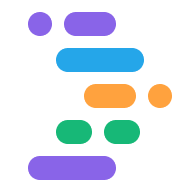Project IDX vereinfacht Ihre Entwicklungsabläufe mit einem KI-gestützten Chatbot. Bevor Sie die Chat-Unterstützung von Gemini in IDX verwenden können, müssen Sie Gemini Ihrem Arbeitsbereich hinzufügen.
Erste Schritte mit dem interaktiven Chat mit Gemini
Öffnen Sie Project IDX. Fügen Sie Ihrem Arbeitsbereich Gemini hinzu, falls Sie dies noch nicht getan haben.
Klicken Sie unten im Arbeitsbereich auf das Symbol Gemini oder drücken Sie Cmd + Umschalt + Leertaste (Strg + Umschalt + Leertaste unter ChromeOS, Windows oder Linux). Die Seitenleiste Interaktiver Chat wird angezeigt.
Nachdem der interaktive Chat aktiviert wurde, können Sie Gemini Fragen stellen und Codevorschläge erhalten. Gemini kann sogar Ihre Projektkonfigurationsdateien und Ihren Code aktualisieren und Terminalbefehle direkt in Ihrem Arbeitsbereich für Sie ausführen. Gemini kann Sie bitten, Folgendes zu tun:
- Dateien ändern:Gemini kann eine Funktion hinzufügen, einen Fehler beheben oder Code umstrukturieren. Wenn Gemini Änderungen an einer Datei vorschlägt, sehen Sie zwei Optionen:
- Datei aktualisieren:Sie können die Datei direkt mit den von Gemini vorgeschlagenen Änderungen aktualisieren.
- Änderungen prüfen:Sie können die vorgeschlagenen Änderungen in einem anderen Fenster zur Überprüfung öffnen, bevor Sie sie anwenden.
Terminalbefehle ausführen:Mit Gemini können Sie Befehle wie das Installieren von Abhängigkeiten oder das Starten eines Entwicklungsservers ausführen. Gemini schlägt diese Befehle möglicherweise selbst vor oder Sie können Gemini bitten, sie auszuführen. Nachdem Gemini einen Befehl vorgeschlagen hat, wird die Schaltfläche Terminalbefehl ausführen angezeigt. Klicken Sie darauf, um den Befehl in einem Terminal in IDX auszuführen. Gemini führt den Befehl aus und interpretiert die Ergebnisse für Sie im Chatfenster. Außerdem hilft es Ihnen, die nächsten Schritte zu bestimmen.
Komplexe Aufgaben mit Interactive Chat erledigen
Mit dem interaktiven Chat mit Gemini, der die Workspace-Umgebung kennt und Dateien ändern und Terminalbefehle ausführen kann, kann Gemini Ihnen bei komplexen Entwicklungsaufgaben helfen, z. B.:
- Code dokumentieren:Gemini in IDX kann automatisch Dokumentationen im richtigen Format für Ihren Code generieren, wenn Sie „Write my docs“ (Dokumente für mich schreiben) sagen. Nachdem Sie die Änderungen geprüft und gegebenenfalls die Antworten von Gemini mit zusätzlichen Prompts optimiert haben, können Sie die Dokumentation mit nur einem Klick in Ihren Code einfügen.
- Testfälle schreiben:Gemini in IDX kann Unit-Tests automatisch aktualisieren und generieren. Wenn Sie Gemini bitten, „meine Tests zu schreiben“, sucht Gemini nach einer vorhandenen Unit-Testdatei und kann der Datei fehlende Tests hinzufügen. Wenn keine vorhandenen Unit-Testdateien gefunden werden, wird der Unit-Test für Sie erstellt. Nachdem Sie die Tests geprüft und gegebenenfalls die Antworten von Gemini mit zusätzlichen Prompts optimiert haben, können Sie die Testdatei mit nur einem Klick in Ihren Code einfügen oder aktualisieren und dann Gemini in IDX bitten, sie auszuführen.
- Abhängigkeiten verwalten:Sie können Gemini bitten, fehlende Abhängigkeiten in Ihrem Code zu erkennen und direkt über die Chatoberfläche zu beheben.
- Code refaktorisieren:Sie können Gemini bitten, Code für Sie zu refaktorisieren, z. B. eine Funktion zu extrahieren oder eine Variable in mehreren Dateien umzubenennen. Gemini generiert eine Liste der vorgeschlagenen Änderungen. Nachdem Sie die Änderungen geprüft und angewendet haben, können Sie Gemini bitten, Unittests zu aktualisieren und auszuführen, um die Refaktorisierung zu überprüfen und sicherzustellen, dass die Tests weiterhin bestanden werden.
- Docker-Workflows generieren und ausführen:Wenn Sie Docker in Ihrem Arbeitsbereich aktiviert haben, können Sie Ihre Anwendung schnell containerisieren, indem Sie Gemini bitten, ein Dockerfile zu erstellen (z. B. „Erstelle ein Dockerfile für meine App“). Nachdem Gemini das Dockerfile generiert hat, kann es den Container für Sie erstellen und ausführen.
- Unit- und Integrationstests ausführen:Sie können die Testausführung starten, indem Sie Gemini bitten, bestimmte Testsuites auszuführen (z. B. „Meine Unit-Tests ausführen“ oder „Integrationstests ausführen“). Im interaktiven Chat mit Gemini wird der entsprechende Befehl für Ihr Projekt ausgeführt (z. B.
npm testoder ein bestimmter Befehl für den Test-Runner) und die Testergebnisse werden in der Chatoberfläche angezeigt.
Slash-Befehle in Gemini Chat verwenden
Sie können die Ausgabe von Gemini Chat mithilfe von Schrägstrichbefehlen steuern. Das sind Tastenkürzel, die mit einem Schrägstrich (/) beginnen. Geben Sie / am Anfang Ihres Gemini Chat-Prompts ein und wählen Sie die gewünschte Aktion aus der Liste der verfügbaren Schrägstrichbefehle aus.
/generate dient beispielsweise als Prompt-Verknüpfung zum Generieren von Code-Snippets. Geben Sie /generate gefolgt von einer kurzen Beschreibung dessen ein, was Sie möchten.
/generate css for a black background gibt das folgende Code-Snippet zurück:
body {
background-color: black;
}
/* This CSS code sets the background color of the <body> element to black. This will make the background of the entire web page black. */
Geben Sie in Interactive Chat einen Schrägstrich ein, um eine vollständige Liste der Slash-Befehle aufzurufen.
Chatthreads verwalten
Sie können verschiedene Themen in Ihren Gemini-Chats voneinander trennen, indem Sie verschiedene Threads starten. Sie können dann nach Themen nach früheren Threads suchen.
So starten Sie einen neuen Chat:
Klicken Sie auf das Pluszeichen oder wählen Sie im Drop-down-Menü in der Chat-Headerleiste Neuer Chat aus.
Geben Sie Ihren Prompt ein.
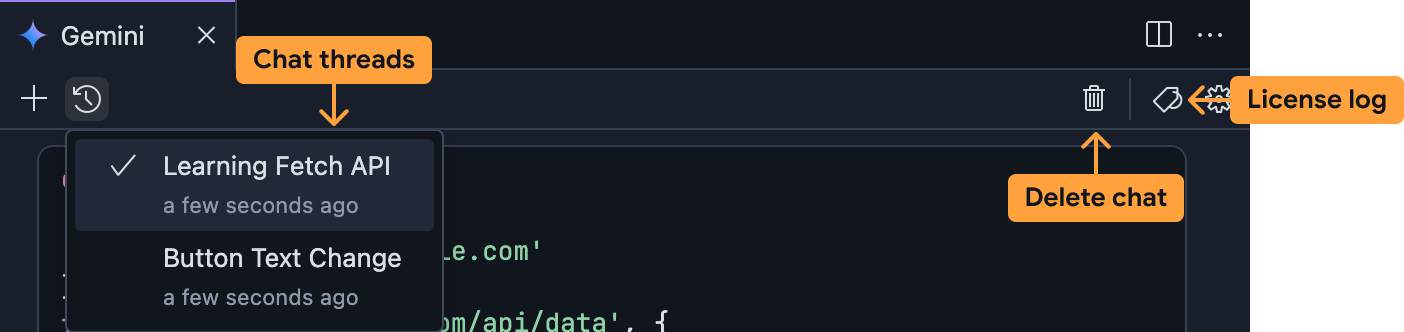
So wechseln Sie zu einem anderen Chat-Thread:
Maximieren Sie das Drop-down-Menü mit Ihren Chat-Threads in der Chat-Titelleiste.
Wählen Sie den Chat-Thread aus, auf den Sie zugreifen möchten.
Sie können diesen Chat-Thread fortsetzen oder frühere Chats mit Gemini in IDX aufrufen.
So löschen Sie einen Chat-Thread:
Wählen Sie in der Chat-Headerleiste im Drop-down-Menü für Chat-Threads den Chat-Thread aus, den Sie löschen möchten.
Klicken Sie in der Chat-Überschrift auf das Papierkorbsymbol. Bestätigen Sie, dass Sie den Chat-Thread löschen möchten.
Codezitate im Chat ansehen
Damit Sie die Codevorschläge überprüfen können, stellt IDX Informationen zur ursprünglichen Quelle und zu den zugehörigen Lizenzen bereit. Sie können sich ein vollständiges Protokoll der Codezitaten im Gemini-Chatfenster ansehen. Klicken Sie dazu in der Kopfzeile des Chats auf das Symbol „Lizenzprotokoll“.
![]()
Weitere Informationen zu Google-Codezitaten finden Sie unter Generative Code Assistance.